Nén video không mất dữ liệu: Giảm kích thước video với chất lượng không mất dữ liệu
Bạn muốn gửi video trực tuyến hoặc qua email. Rất có thể, bạn sẽ nén video để thu nhỏ kích thước tệp video. Tuy nhiên, bạn ngạc nhiên và hơi buồn vì chất lượng bị giảm sút. Tuy nhiên, điều này là đúng. Một số dữ liệu hoặc thông tin bị xóa trong quá trình nén để giảm kích thước tệp video.
May mắn thay, bạn có thể loại bỏ việc giảm chất lượng bằng cách sử dụng chương trình thích hợp để nén video. Với điều đó đã được nói, chúng tôi sẽ cung cấp hai trong số các nén video không mất dữ liệu phần mềm cho người dùng ngoại tuyến và trực tuyến. Nhận thông tin cần thiết sau khi nhảy.


Phần 1. Nén video không mất dữ liệu là gì
Nhiều người dùng vẫn còn nhầm lẫn và có thể không rõ nén video không mất dữ liệu là gì. Vì vậy, điều quan trọng là phải tìm ra nén này là gì trước khi chúng tôi đưa ra giải pháp. Nén không mất dữ liệu đề cập đến việc giảm kích thước phương tiện của video mà không làm mất thông tin đáng kể hoặc đáng kể. Nói cách khác, chất lượng được bảo toàn trong khi giảm kích thước phương tiện.
Có nhiều trường hợp kích thước của tệp kết quả giống với tệp gốc. Tuy nhiên, kể từ khi công nghệ đã tiên tiến và phát triển, nhiều chương trình cho phép bạn thu nhỏ kích thước phương tiện video với chất lượng được bảo toàn một cách hiệu quả. Trong các phần tiếp theo, chúng tôi sẽ giới thiệu các chương trình giật gân.
Phần 2. Phần mềm nén video không mất dữ liệu tuyệt vời
Vidmore Video Converter được đóng gói với nhiều tính năng và chức năng khác nhau. Nó được trang bị một giao diện người dùng toàn diện, cho phép bạn điều khiển chương trình một cách nhanh chóng. Điều tốt về ứng dụng này là nó không chỉ được thiết kế để chuyển đổi tệp mà còn có tính năng nén video. Với công cụ này, bạn có thể lựa chọn để giảm kích thước tệp bằng cách điều chỉnh tốc độ nén hoặc bằng cách sửa đổi các thông số khác nhau như độ phân giải và định dạng.
Thực tế là nó cho phép bạn xem trước tệp kết quả cho phép bạn tự do tinh chỉnh các giá trị cho phù hợp với sở thích hoặc yêu cầu của bạn. Hơn hết, bạn có thể sử dụng chương trình để nâng cao và chỉnh sửa video theo ý muốn. Dưới đây là các quy trình từng bước mà bạn có thể làm theo để tiến hành nén video không mất dữ liệu.
Bước 1. Mua máy nén video không mất dữ liệu
Hành động đầu tiên là lấy trình cài đặt của chương trình. Nhấp vào một trong các Tải xuống miễn phí các nút được trình bày bên dưới. Sau đó, thiết lập gói cài đặt và làm theo các quy trình để xử lý và hoàn tất cài đặt ứng dụng. Sau đó, khởi chạy nó và bạn có thể truy cập vào giao diện của nó.
Bước 2. Truy cập trình nén video
Bạn sẽ thấy bốn tab ở trên cùng của giao diện. Bấm vào Hộp công cụ và bạn sẽ thấy các chức năng khác nhau của ứng dụng. Bây giờ, hãy chọn Máy nén Video tùy chọn để khởi chạy nó.

Bước 3. Thêm video để nén
Tiếp theo, nhấn vào Thêm nút ký khi nó xuất hiện. Sau đó, tìm kiếm video mục tiêu của bạn trong thư mục của thiết bị và tải nó lên chương trình.
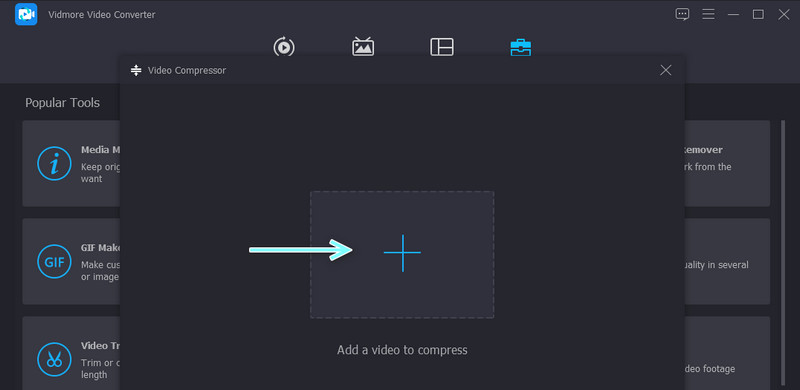
Bước 4. Nén video
Sau khi nhập video, bạn sẽ thấy cài đặt nén. Tại đây, bạn có thể điều chỉnh tốc độ nén hoặc cấu hình định dạng và độ phân giải đầu ra. Đặt đích tệp để lưu bản sao của tệp kết quả. Sau đó, nhấn Nén để khởi tạo quá trình nén.
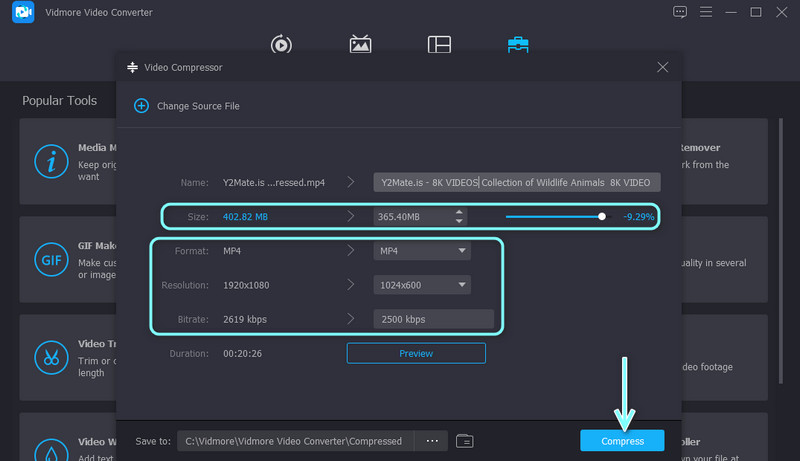
Phần 3. Công cụ nén video không mất dữ liệu trực tuyến hữu ích
Việc nén các tập tin video trực tuyến cũng rất tiện lợi vì bạn không cần tải xuống và cài đặt bất kỳ chương trình nào. Bạn có thể điều chỉnh tốc độ bit và độ phân giải để giảm kích thước tệp video bằng cách sử dụng Máy nén video miễn phí trực tuyến. Bên cạnh đó, nó có thể cung cấp tệp đầu ra chỉ trong vài giây với kết nối internet ổn định. Do đó, tốc độ nén có thể thay đổi tùy thuộc vào tình trạng kết nối mạng của bạn.
Bên cạnh đó, nó cho phép bạn tự do nhập bất kỳ định dạng video nào bạn thích. Hơn nữa, bạn có thể sửa đổi các thuộc tính video khác, chẳng hạn như định dạng đầu ra. Dưới đây là các bước để nén video trực tuyến không mất dữ liệu.
Bước 1. Chọn bất kỳ trình duyệt web nào bạn muốn sử dụng và nhập tên của công cụ trên thanh địa chỉ để truy cập trang chính của chương trình.
Bước 2. Sau khi điều hướng chương trình, hãy nhấp vào Nén ngay và cài đặt trình khởi chạy trên hệ thống thiết bị của bạn. Sau đó, một thư mục sẽ xuất hiện để bạn định vị tệp video mà bạn muốn nén.
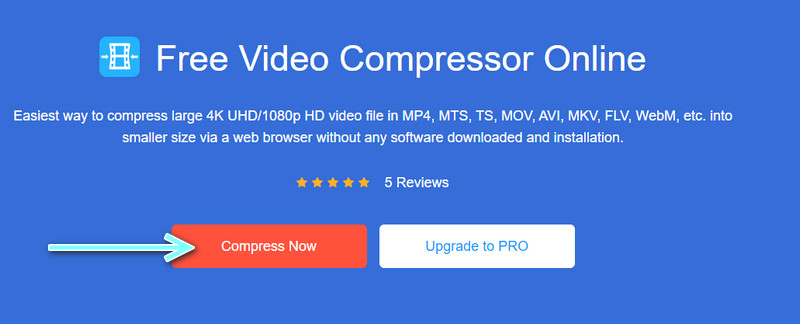
Bước 3. Sau khi video được tải lên, hãy điều chỉnh video nhỏ hơn bằng cách di chuyển nút bật tắt. Làm điều này sẽ cho phép bạn giảm kích thước của video. Lưu ý rằng tốc độ nén càng thấp, video sẽ càng mờ.
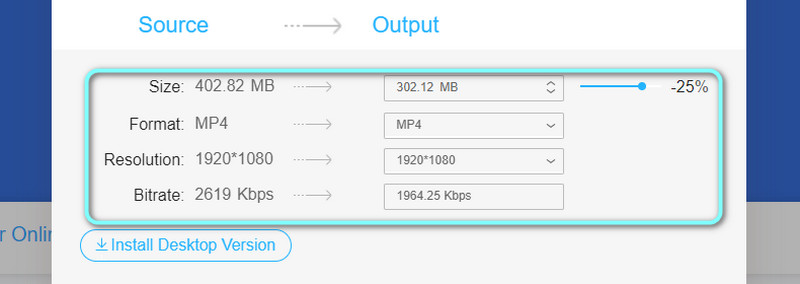
Bước 4. Bạn cũng có thể thay đổi định dạng đầu ra, độ phân giải và tốc độ bit dựa trên nhu cầu của bạn. Bây giờ, hãy nhấp vào Nén để xác nhận thao tác và chọn một thư mục đầu ra.

Phần 4. Câu hỏi thường gặp về nén video không mất dữ liệu
Sự khác biệt giữa nén video không mất dữ liệu và nén video bị mất dữ liệu là gì?
Trong nén mất mát, mong đợi kích thước tệp được giảm đáng kể. Tuy nhiên, chất lượng bị xuống cấp. Mặt khác, nén không mất dữ liệu vẫn giữ được chất lượng video. Tuy nhiên, kích thước video gần như giống với kích thước gốc trong hầu hết các trường hợp.
Thuật toán nén tốt nhất cho video là gì?
Có lẽ việc nén thuật toán tốt nhất là chủ quan. Nó sẽ phụ thuộc vào tiêu chí và mục đích nén của bạn. Có các trường hợp sử dụng khác nhau, bao gồm lưu trữ, chỉnh sửa, phân phối, v.v. Tuy nhiên, nén video cơ bản là AVC hoặc H.264. Bây giờ, để nén hiệu quả, bạn có thể dựa vào HEVC hoặc H.265.
7-Zip có cung cấp tính năng nén không mất dữ liệu không?
Trong hầu hết các trường hợp, 7-Zip có thể giảm kích thước của tệp mà vẫn giữ được chất lượng video. Nó cung cấp các bit giống nhau sau khi giải nén các tệp nén. Do đó, bạn có thể mong đợi một nén không mất dữ liệu khi sử dụng 7-Zip như một cách để nén tệp. Hơn nữa, không có vấn đề gì cả sau khi bạn giải nén các tệp có nghĩa là nội dung bên trong không bị ảnh hưởng.
Phần kết luận
Hai chương trình nêu trên có thể giúp bạn tiến hành nén video không mất dữ liệu. Giờ đây, bạn có thể giảm kích thước phương tiện của video một cách hiệu quả mà không cần lo lắng về chất lượng. Ngoài ra, bạn có thể tham khảo các phương pháp có thể truy cập này và quy trình của chúng để thực hiện việc này. Chương trình đầu tiên giúp bạn nén video trong khi cho phép bạn xem trước tệp kết quả. Hơn nữa, bạn có thể hưởng lợi từ các chức năng khác mà nó cung cấp. Bạn có thể nâng cao và chỉnh sửa video theo ý muốn.
Mặt khác, học cách nén video trực tuyến bằng tùy chọn thứ hai có thể tiết kiệm thời gian và công sức cài đặt một ứng dụng riêng biệt. Sự cân bằng duy nhất là tốc độ nén có thể không nhất quán. Lý do là nó chỉ phụ thuộc vào hiệu suất của nó trên kết nối mạng. Tuy nhiên, bạn sẽ được hưởng lợi từ việc mua lại các chương trình này.


